如何给win7系统进行磁盘分区?
Win7系统是一个非常经典的计算机系统。最近,很多win7系统合作伙伴都在问如何对win7磁盘进行分区。今天,我给你带来了win7系统分区教程。让我们看看。

win7如何磁盘分区的详细教程:
1、右键点击“计算机”,选择“管理”。
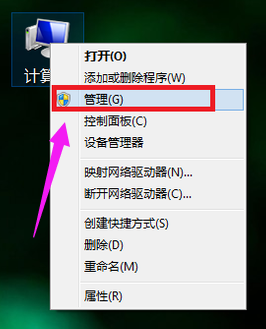
2、在页面中找到存储,点开。
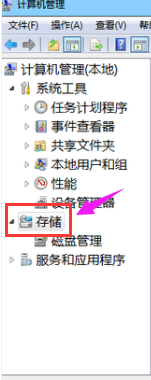
3、在存储下的“磁盘管理”,双击打开。
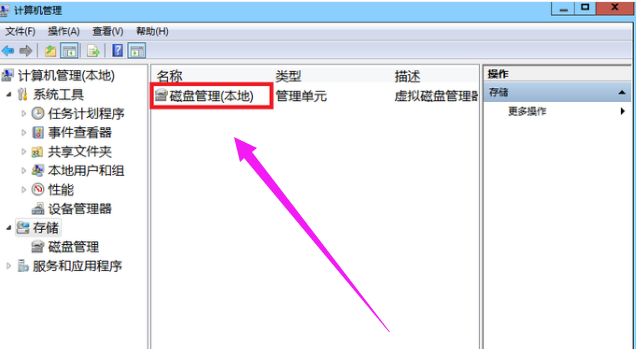
4、目前的分区状况。
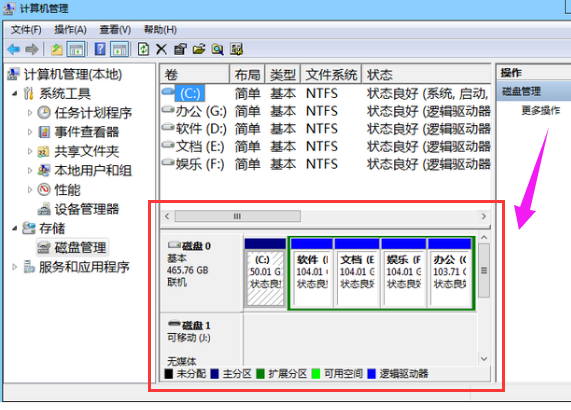
5、选择磁盘大的空间选择压缩卷。
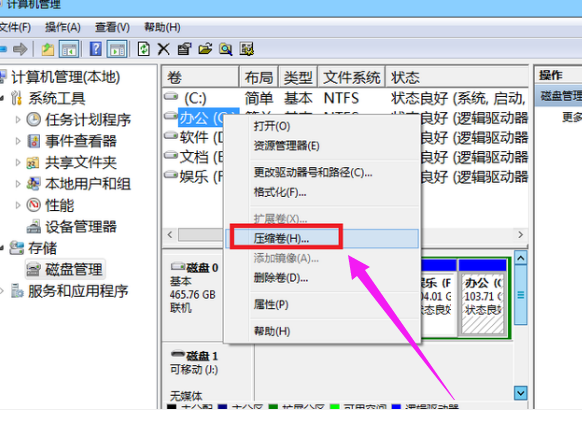
6、在压缩的对话框中,在“输入压缩空间量”上面输入压缩的大小,然后再点击“压缩”即可完成操作。

7、如果需要将压缩卷合并到其他的磁盘的话,例如C盘。右击c盘选择“扩展卷”即可执行扩展卷向导窗口,选择可用空间的磁盘,再点击“下一步”。
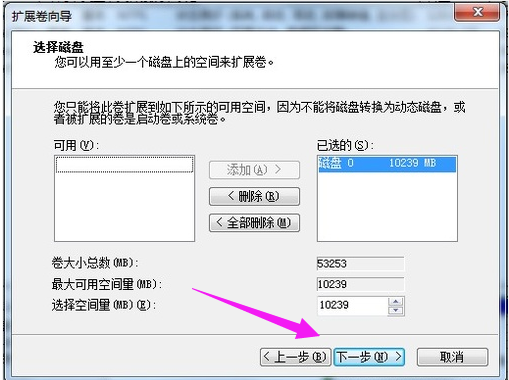
8、完成了扩展卷的操作了。
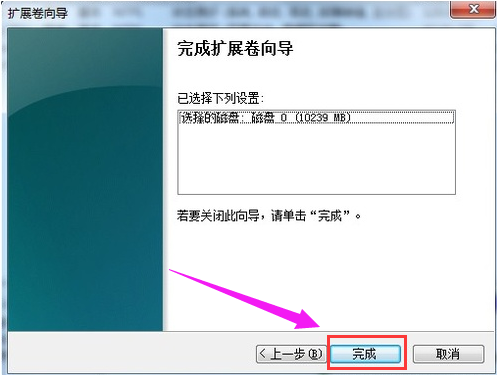
相关文章
- 深度技术win7系统稳定吗?深度技术win7系统的可靠性如何?
- win7系统提示副本不是正版怎么办?win7系统提示副本不是正版的解决方法
- win7系统的acrotray.exe进程简介
- 如何安装Win7系统?Win7系统重装教程
- xp换win7系统多少钱?xp换win7系统价格
- win7系统下载哪个好?win7系统下载介绍及安装方法
- 如何解决win7系统提示无线网络显示受限制或无连接?
- Win7系统bios密码忘记了怎么办?bios密码
- 华硕win7系统恢复出厂设置详细步骤教程
- win7系统如何删除windows.old文件?
- 深度技术win7系统的特点?深度技术win7系统介绍?
- win7系统提示磁盘处于脱机状态怎么回事?win7磁盘脱机状态修复方法
- 安装win7系统的几种方法详解,windows7系统安装方式介绍
- Win7系统电脑提示appcrash错误怎么办?Win7系统电脑提示appcrash错误的解决方法
- win7系统提示登录组件错误4怎么办?腾讯电脑管家提示登录错误怎么办?
- Win7系统如何释放ip地址?Win7系统怎么释放ip地址的办法
